在使用苹果设备的过程中,有时可能需要退出当前登录的 Apple ID 账户,例如在出售或转赠设备前、切换至另一个账户,或是出于隐私管理的考虑,许多用户对退出 Apple ID 的具体步骤存在疑问,担心误操作可能导致数据丢失或账号异常,本文将系统说明如何在 iPhone 设置中安全退出 Apple ID,并提供实用建议,帮助顺利完成这一过程。
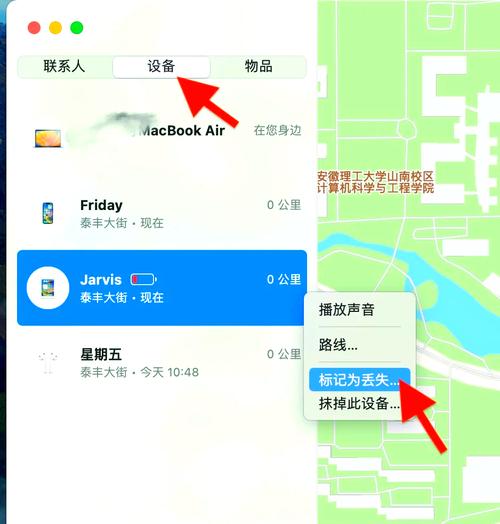
请明确退出 Apple ID 与仅在 iCloud 中退出某一服务(如照片或通讯录同步)是不同的,完全退出 Apple ID 将会影响设备与账户的绑定状态,部分依赖账户的功能将暂时无法使用,在执行操作前,请务必完成以下准备工作:
- 重要数据备份:确认您的照片、联系人、备忘录等重要信息已通过 iCloud 或电脑端 iTunes/Finder 完成备份。
- 关闭“查找我的 iPhone”:这是退出 Apple ID 前的必需步骤,若未关闭此功能,系统会要求您输入密码以确认操作,请依次进入“设置 > [您的姓名] > 查找 > 查找我的 iPhone”,将其关闭。
- 知晓当前的 Apple ID 密码,以备验证时需要。
完成准备后,可依照以下步骤操作:
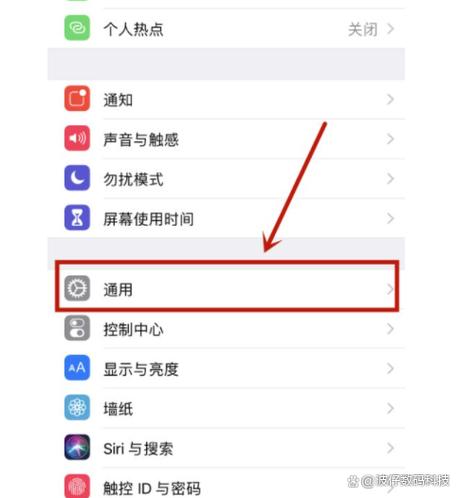
- 打开 iPhone 的“设置”应用,点击顶部显示您姓名和头像的栏目进入 Apple ID 设置界面。
- 滑动屏幕至底部,选择“退出登录”。
- 系统将列出仍需处理的项目,例如是否在设备上保留 iCloud 数据副本,若您希望保留通讯录、日历、 Safari 数据等在本机,请开启对应选项;如果准备彻底清空,或数据已完整备份,则可关闭这些选项。
- 确认操作后,输入您的 Apple ID 密码以停用“激活锁”及相应服务,并点击页面右上角的“关闭”以完成退出。
值得注意的是,不同 iOS 版本界面可能存在细微差别,但基本流程一致,若遇到无法退出的情况,请检查网络连接是否稳定,并确认“查找我的 iPhone”确已关闭。
退出 Apple ID 后,设备将不再与原有账户关联,App Store、iMessage、FaceTime 等服务需使用新账户登录方可继续使用,原有用户数据若未选择保留,将会从设备移除,退出账户不会影响 Apple ID 本身的存在,您仍可通过其他设备或浏览器登录使用该账户。
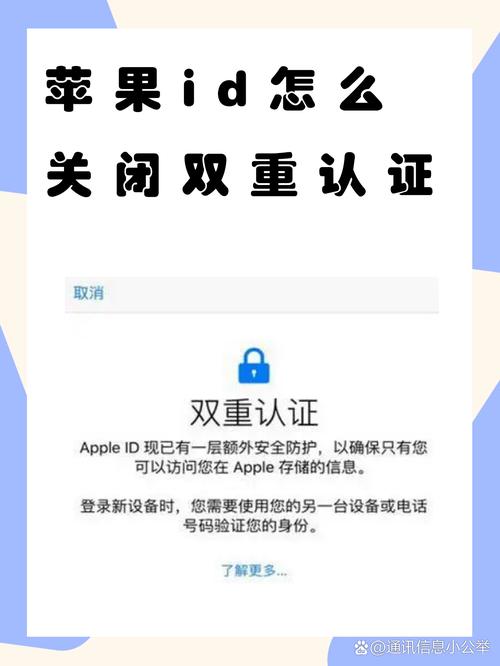
出于安全考虑,建议定期检查与您 Apple ID 相连的设备列表,移除不再使用的设备,这一操作可通过苹果官网或任意已登录相同账户的设备进行管理,账户安全是个人信息保护的重要一环,谨慎执行退出登录操作,既能保障数据不意外泄露,也能避免设备功能受限。
正确管理 Apple ID 账户是每一位苹果用户应掌握的基本技能,无论是出于安全、隐私还是设备流转的需要,遵循规范流程操作都至关重要,希望以上说明能为您提供清晰指引。









评论列表 (0)